电脑PS怎么给图片添加两个及以上滤镜
PS即PHOTOSHOP,是我们经常使用的照片编辑软件。有的滤镜效果是叠加得来的,今天小编就跟大家分享一下电脑PS怎么给图片添加两个及以上滤镜。
具体如下:
1.首先我们打开电脑,然后再打开电脑中的p s。进入界面之后将照片导入进去,再点击上方功能栏中的滤镜选项,在下拉窗口中点击滤镜库。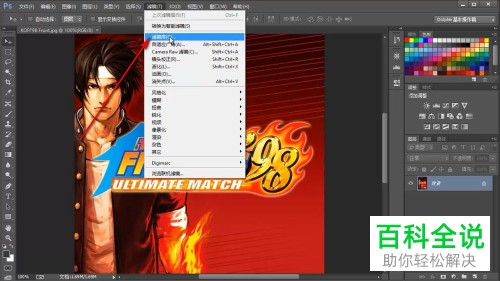
2.然后在右侧就会显示出滤镜库窗口,我们可以添加一个滤镜进行预览,比如素描栏的水彩画纸。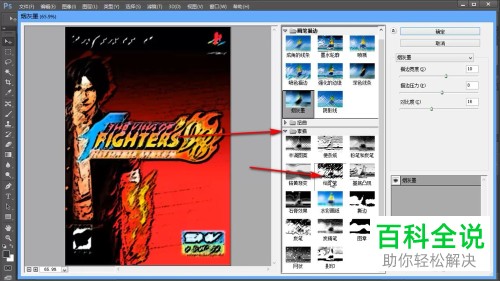
3.我们点击界面右下方添加新建图层这个选项。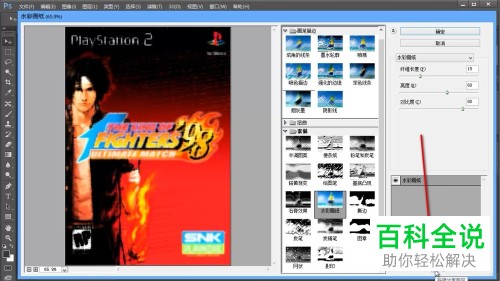
4.点击之后在水彩画纸的上方即可添加一个新图层。
5.我们点击上方的水彩画纸图层,然后再点击滤镜库中”纹理——拼缀图”效果。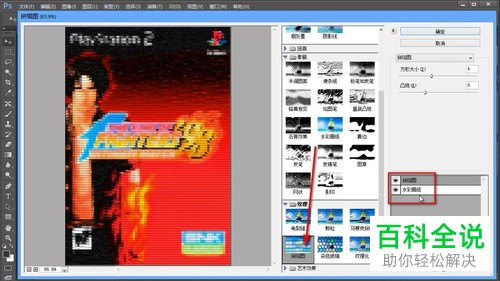
6.我们还可以让这两个图层的顺序反一下,即拖拽图层更改叠加的顺序,能够拥有不同的效果。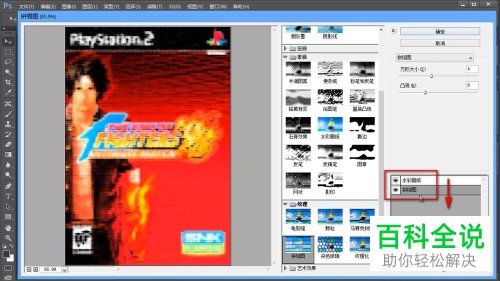
7.设置好之后点击确定即可,不过点击确定之后滤镜就不可以更改了。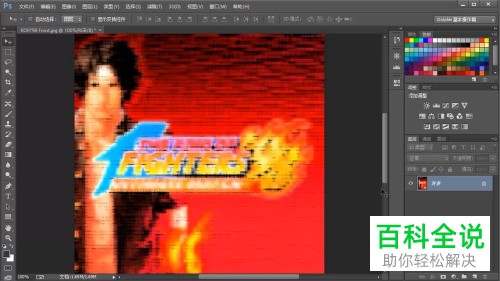
以上就是电脑PS给图片添加两个及以上滤镜的方法。
赞 (0)

